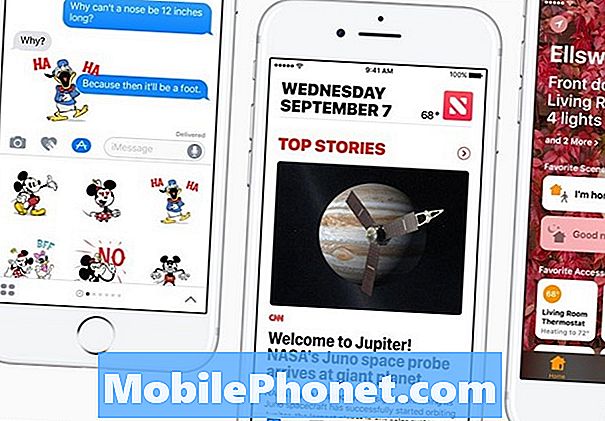Содержание
- Узнайте, почему клавиша питания и кнопка «Домой» больше не реагируют после того, как ваш #Samsung Galaxy S7 Edge (# S7Edge) намок, когда устройство водонепроницаемо, и узнайте, как это исправить.
- Узнайте, как устранить неполадки в устройстве, которое просто выключилось само по себе и больше не включается.

Исправление проблем: Во-первых, Galaxy S7 Edge водонепроницаем, но не водонепроницаем, а это значит, что каким-то образом вода каким-то образом может попасть внутрь устройства и все испортить. Зарядный порт является любимым шлюзом для жидкости и пыли, поэтому даже с его рейтингом IP67, если телефон погрузится в воду с незащищенным зарядным портом, он, вероятно, пострадает от повреждения жидкостью.
Простое прочтение вашего описания говорит о том, что вы уверены, что проблема возникла сразу после намокания телефона. Таким образом, вполне возможно, что кнопки питания и главного экрана теперь страдают от повреждения жидкостью. Однако отставание клавиатуры можно объяснить возможной проблемой прошивки, которая могла быть вызвана некоторыми аппаратными проблемами, вызванными повреждением жидкости.
Обратите внимание, что с телефонами, поврежденными водой, должен обращаться технический специалист, который проводит дальнейшие испытания устройства и осматривает его, чтобы узнать степень повреждения и возможность его устранения путем обдува поврежденных компонентов горячим воздухом. Излишне говорить, что вам нужно немедленно обратиться к специалисту. Если, однако, вы не можете сразу же нанести технический визит, то пока что вы можете сделать следующее:
Шаг 1. Извлеките SIM-карту и SD-карту.
Давайте не будем предполагать ничего другого, а пока предположим, что телефону нанесен жидкий ущерб, и мы должны действовать немедленно, чтобы уменьшить побочный ущерб. При этом немедленно извлеките SD-карту и SIM-карту, так как они могут быть легко повреждены водой. Не вставляйте их обратно, пока проблема не будет устранена или пока вы не будете на 100% уверены, что проблема не в повреждении водой.
Шаг 2: Выключите его и закопайте в ведре с рисом.
Поврежденные водой телефоны не следует включать, пока не высохли остатки воды. Однако, помимо выключения устройства, вы также должны закопать его в миску или ведро с рисом, чтобы избавиться от остатков воды внутри.
Рис на самом деле является хорошим абсорбентом жидкости, и, чтобы избавиться от жидкости внутри телефона, закопайте телефон на два дня, а затем попробуйте снова его включить и опробовать все, с чем были проблемы. Если проблема не исчезла, пора попросить кого-нибудь помочь вам решить ее.
Шаг 3. Отправьте телефон в ремонт
Я понимаю, что телефон все еще включается, и вы все еще можете использовать все другие функции и кнопки, кроме упомянутых. Итак, на этом этапе я хочу, чтобы вы сделали резервную копию своих данных и файлов, а затем перезагрузили телефон, чтобы предотвратить вашу конфиденциальность; Вам необходимо стереть свою личную информацию, прежде чем вы позволите кому-либо проверить ваш телефон. Вот как можно сбросить настройки телефона:
- Выключите свой Samsung Galaxy S7 Edge.
- Нажмите и удерживайте клавиши «Домой» и «Увеличение громкости», затем нажмите и удерживайте клавишу питания. НОТА: Неважно, как долго вы нажимаете и удерживаете клавиши «Домой» и «Увеличение громкости», это не повлияет на работу телефона, но к тому времени, когда вы нажмете и удерживаете клавишу питания, телефон начнет реагировать.
- Когда на экране появится Samsung Galaxy S7 Edge, отпустите клавишу питания, но продолжайте удерживать клавиши «Домой» и «Увеличение громкости».
- Когда появится логотип Android, вы можете отпустить обе клавиши и оставить телефон на 30-60 секунд. НОТА: Сообщение «Установка обновления системы» может отображаться на экране в течение нескольких секунд перед отображением меню восстановления системы Android. Это только первая фаза всего процесса.
- Используя кнопку уменьшения громкости, перемещайтесь по параметрам и выделяйте «стереть данные / сбросить до заводских настроек».
- После выделения вы можете нажать кнопку питания, чтобы выбрать его.
- Теперь выделите опцию «Да - удалить все пользовательские данные» с помощью клавиши уменьшения громкости и нажмите кнопку питания, чтобы выбрать ее.
- Подождите, пока ваш телефон завершит общий сброс. После завершения выделите «Reboot system now» и нажмите кнопку питания.
- Телефон теперь будет перезагружаться дольше обычного.
Пожалуйста, расскажите технику, что произошло на самом деле, особенно в части «возможно повреждение водой».
Galaxy S7 Edge просто выключился сам по себе и больше не может загружаться
Проблема:Только что купил Galaxy S7 edge, 5 дней назад. Он работает хорошо, но внезапно сегодня утром, когда вы просматриваете Интернет, он отключился навсегда и больше не может загрузиться. Я пытался несколько раз нажать кнопку питания, но он не отвечает, а экран черный.
Исправление проблем: Честно говоря, мы не знаем, что вы делали на своем телефоне до того, как возникла проблема. Однако есть несколько причин, по которым ваш Galaxy S7 Edge не отвечает и больше не включается; это может быть связано с повреждением файла во время обновления прошивки, сторонними приложениями или, возможно, неисправной батареей. Итак, чтобы исключить эту проблему, мы рекомендуем приведенные ниже процедуры устранения неполадок, которые могут помочь вам решить проблему. Вот следующие шаги:
Шаг 1: Попробуйте выполнить процедуру принудительной перезагрузки
Если проблема возникает из-за сбоя системы, простая перезагрузка системы может решить проблему. Эта процедура эквивалентна процедуре извлечения батареи для устройств со съемными батареями. Для этого просто нажмите и удерживайте кнопку уменьшения громкости и питания в течение 10 секунд, пока телефон не перезагрузится.
Если он успешно загружается без проблем, это может быть системный сбой, но нет гарантии, что он навсегда решит проблему, но, по крайней мере, вы знаете, что вызывает проблему.
Шаг 2. Попробуйте зарядить устройство, возможно, аккумулятор разряжен
Если в ходе первой процедуры не удалось включить устройство, попробуйте зарядить его в течение 20–30 минут, чтобы убедиться, что у аккумулятора достаточно энергии для его включения. Понаблюдайте за устройством, чтобы убедиться, что оно заряжается. Вы также можете использовать другое зарядное устройство, если оно есть, потому что проблема может быть в зарядном устройстве. Пока он подключен к зарядному устройству, попробуйте посмотреть на него, горит ли светодиодный индикатор или отображается ли обычный значок зарядки. Если так, то с аппаратной частью телефона проблем нет.
Шаг 3. Удалите подозрительные сторонние приложения
Как только устройство загрузится, попробуйте вспомнить, устанавливали ли вы приложение, прежде чем возникнет проблема. Затем вы можете удалить его, потому что это приложение может быть причиной проблемы. Если вы не можете вспомнить какое-либо приложение, вы можете выполнить поиск по нему, выполнив следующие действия: перейдите в Приложения> Настройки> Приложения> Диспетчер приложений> Выберите последнее приложение в списке (вы можете отсортировать их по дате, чтобы узнать самые свежие) > Удалить. После удаления вернитесь на главный экран.
Шаг 4. Запустите устройство в безопасном режиме
Эта процедура не является решением, мы просто хотим убедиться, что ваше устройство будет реагировать и загружаться в диагностическом состоянии с помощью кнопок. Это комбинированные клавиши, которые используются в случае возникновения каких-либо проблем с вашим устройством, чтобы убедиться, что устройство по-прежнему работает и отвечает. Вот шаги, как загрузиться в безопасном режиме:
- Нажмите и удерживайте кнопку питания.
- Как только вы увидите на экране «Samsung Galaxy S7 EDGE», отпустите кнопку питания и сразу же удерживайте кнопку уменьшения громкости.
- Продолжайте удерживать кнопку уменьшения громкости, пока устройство не перезагрузится.
- Вы можете отпустить его, когда увидите «Безопасный режим» в нижнем левом углу экрана.
Шаг 5: Запустите в режиме восстановления
Основная причина, по которой вам необходимо загрузить телефон в режиме восстановления, - это проверить, отвечает ли устройство и может ли оно восстановить его до того, как у него возникнут проблемы. В этом режиме вы сможете выбрать либо очистить раздел системного кеша, либо выполнить общий сброс телефона. В этом случае вам нужно выбрать раздел очистки системного кеша.Он не удалит важные файлы, хранящиеся на вашем устройстве, а только удалит все временные файлы, которые могут вызвать проблему.
Для этого выполните следующие действия.
- Выключаем телефон.
- Нажмите и удерживайте клавиши «Домой» и «Увеличение громкости», затем нажмите и удерживайте клавишу питания.
- Когда на экране появится Samsung Galaxy S7 Edge, отпустите клавишу питания, но продолжайте удерживать клавиши «Домой» и «Увеличение громкости».
- Когда появится логотип Android, вы можете отпустить обе клавиши и оставить телефон на 30-60 секунд.
- Используя клавишу уменьшения громкости, перейдите по параметрам и выделите «очистить раздел кеша».
- После выделения вы можете нажать кнопку питания, чтобы выбрать его.
- Теперь выделите вариант «Да» с помощью клавиши уменьшения громкости и нажмите кнопку питания, чтобы выбрать его.
- Подождите, пока ваш телефон закончит очистку раздела кеша. После завершения выделите «Reboot system now» и нажмите кнопку питания.
- Телефон теперь будет перезагружаться дольше обычного.
Шаг 6: Поездка в местный сервисный центр
Если все описанные выше процедуры не помогли и не устранили проблему, принесите устройство в ближайший сервисный центр Samsung. Ваше устройство может испытывать проблемы с оборудованием, которые могут решить только профессионалы.
Связанные вопросы
Вот некоторые вопросы, которые задают наши читатели:
Вопрос 1: Экран моего телефона стал черным, и я больше не реагирую на мои действия. Я уже пытался перезапустить, но это не работает. Что я могу сделать, чтобы это исправить?
Ответ: Вы не указали, что могло привести к зависанию устройства, но будем надеяться на лучшее; это может быть просто сбой системы. В этом случае все, что вам нужно сделать, это принудительно перезапустить его; нажмите и удерживайте кнопку уменьшения громкости, а затем, удерживая ее, нажмите и удерживайте кнопку питания. Удерживайте их нажатыми в течение 10 секунд, и телефон должен перезагрузиться.
вопрос 2: Мой телефон не включается. Однажды он просто отключился и отказывается возобновлять работу. Он тоже не заряжается. Я уже пробовал заряжать его, думая, что батарея, возможно, только что разряжена. Я готов вернуться в магазин и проверить его, но если вы, ребята, можете предложить обходной путь или два, это было бы здорово.
Ответ: Ну, во-первых, попробуйте принудительно перезагрузить телефон, так как это может быть простой сбой прошивки. Просто следуйте простой процедуре из первого вопроса выше. Если это не сработает, вам необходимо прочитать наше руководство по устранению неполадок для Galaxy S7 Edge, который не заряжается. Вы также можете прочитать наше руководство по устранению неполадок для устройства, которое не включается.
СВЯЗАТЬСЯ С НАМИ
Мы всегда открыты для ваших проблем, вопросов и предложений, поэтому не стесняйтесь обращаться к нам, заполнив эту форму. Мы предлагаем эту бесплатную услугу, и мы не берем за нее ни цента. Но учтите, что мы получаем сотни писем каждый день, и мы не можем ответить на каждое из них. Но будьте уверены, мы читаем каждое полученное сообщение. Для тех, кому мы помогли, поделитесь нашими сообщениями с друзьями, просто поставьте лайк на нашей странице в Facebook и Google+ или подпишитесь на нас в Twitter.